Fragen Sie sich, wie Sie einige gelöschte Outlook-Archivnachrichten wiederherstellen können? Sie müssen nicht beunruhigt sein, wir haben die Lösungen für Sie.
Microsoft Outlook ist eine Komponente der Microsoft Office-Suite. Es wird normalerweise als E-Mail-Anwendung verwendet und kann mit jedem POP3- oder IMAP-Webmail-Server synchronisiert werden.
Weitere Microsoft Outlook-Funktionen sind Kalender, Kontaktmanager, Journal, Task-Manager und Surfen im Internet.
Manchmal können Sie archivierte Outlook-Nachrichten versehentlich oder absichtlich aus Ihrem Postfach löschen. Es ist jedoch möglich, dass Sie die gelöschten Nachrichten, aber nicht dauerhaft gelöschten Elemente wiederherstellen.
Wir haben Lösungen für verschiedene Outlook-Versionen zusammengestellt, mit denen Sie nicht nur die gelöschten Archivordner in Outlook 2016 wiederherstellen können.
Wie kann ich gelöschte / archivierte Nachrichten in Outlook wiederherstellen??
1. Holen Sie sich Ihre Outlook-Nachrichten mithilfe von Stellar Outlook Repair zurück

Beachten Sie, dass es einige Windows-freundliche Programme gibt, mit denen Sie gelöschte Archivordner in Outlook wiederherstellen können.
Mit der Anzahl der kostenlosen Programme, die für die Kartenherstellung verfügbar sind, können Sie eindeutig eine Übereinstimmung mit Ihren Interessen und Bedürfnissen finden. Wir empfehlen beispielsweise, Stellar Outlook Repair auszuprobieren.
Dieses Dienstprogramm wurde speziell entwickelt, um Postfachkomponenten in intakter Form aus beschädigten PST-Dateien zu extrahieren. Dies umfasst E-Mails, Kontakte, Fotos und alle anderen Anhänge.
Darüber hinaus stellt dieses hoch bewertete Tool sie in einer neuen PST-Datei wieder her, die problemlos wieder in Outlook importiert werden kann.

Stellar Outlook Reparatur
Suchen Sie nach einer leistungsstarken Software zum Wiederherstellen gelöschter / archivierter Outlook-Nachrichten? Stellar Outlook Repair ist die beste Wahl! Kostenlos bekommen Besuche die Website2. In der Microsoft Outlook-App für Windows wiederherstellen
- Starten Sie Microsoft Outlook und melden Sie sich beim E-Mail-Konto an.
- Klicke auf das E-Mail-Ordner Tab und dann Gelöschte Elemente.
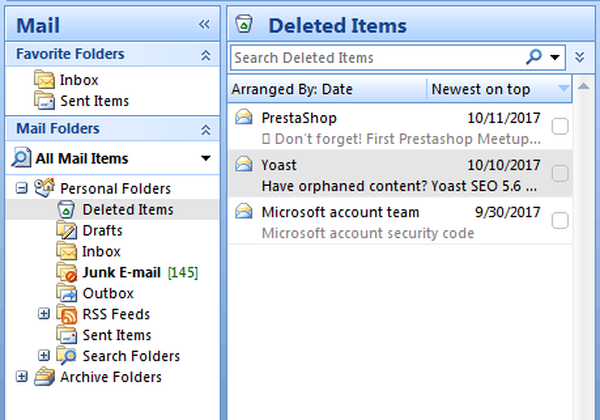
- Klicken Sie nun mit der rechten Maustaste auf die gelöschte archivierte Nachricht und wählen Sie In den Ordner verschieben Möglichkeit.
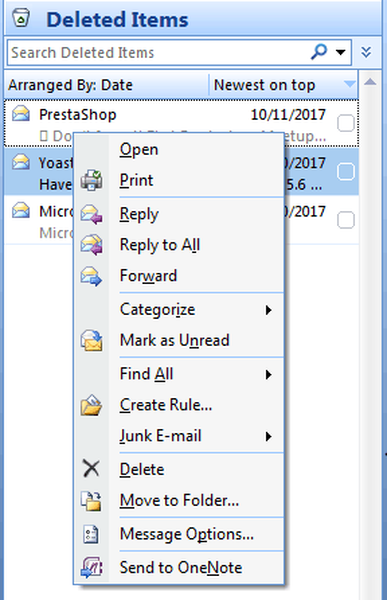
- Klicken Sie dann auf Posteingang, um die gelöschte Nachricht in den Posteingang zu verschieben, und warten Sie, bis der Vorgang abgeschlossen ist.
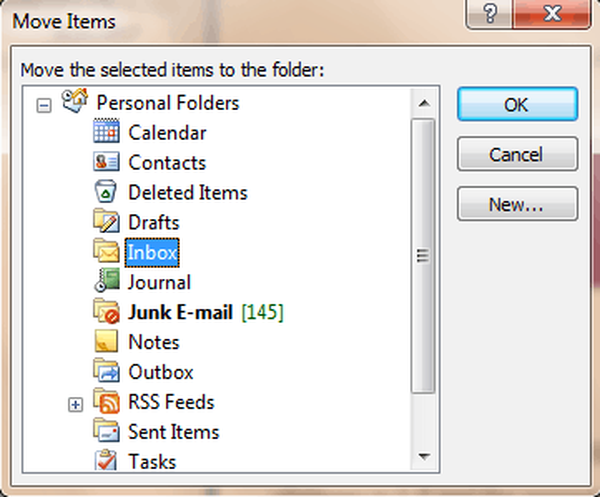
Die einfachste Möglichkeit, gelöschte Archivnachrichten in Ihrem Outlook-Postfach wiederherzustellen, besteht darin, den Ordner "Gelöschte Objekte" wiederherzustellen.
Dieser Ordner besteht aus Nachrichten, die nicht dauerhaft gelöscht wurden. Führen Sie daher die obigen Schritte ohne zu zögern aus.
Wenn Sie die angegebene Nachricht jedoch nicht im Ordner "Gelöschte Objekte" finden können, müssen Sie möglicherweise auf den Ordner "Wiederherstellbare Objekte" zugreifen.
Der Ordner "Wiederherstellbare Elemente" ist ein versteckter Ordner in Microsoft Outlook, der aus Elementen besteht, die aus dem Ordner "Gelöschte Elemente" gelöscht wurden.
So greifen Sie auf den Ordner "Wiederherstellbare Elemente" zu:
- Wechseln Sie in der Anzeige des Outlook-Kontos zu Ihrer E-Mail-Ordnerliste und klicken Sie dann auf Gelöschte Elemente.
- Klicke auf das Zuhause Klicken Sie auf und klicken Sie dann auf Gelöschte Objekte vom Server wiederherstellen.
- Wählen Sie nun die gelöschten Outlook-Archivnachrichten aus, die Sie wiederherstellen möchten.
- Klicken Ausgewählte Elemente wiederherstellen, und dann klicken in Ordnung.
Hinweis: Sie können keine aus dem Ordner "Gelöschte Elemente" gelöschten Elemente wiederherstellen, wenn Sie kein Exchange-Konto in Microsoft Outlook haben.
3. In der Microsoft Outlook-Webanwendung wiederherstellen
- Gehen Sie zu Outlook und melden Sie sich bei Ihrem Konto an.
- Klicken Sie in Ihrer E-Mail-Ordnerliste auf Gelöschte Elemente Tab.
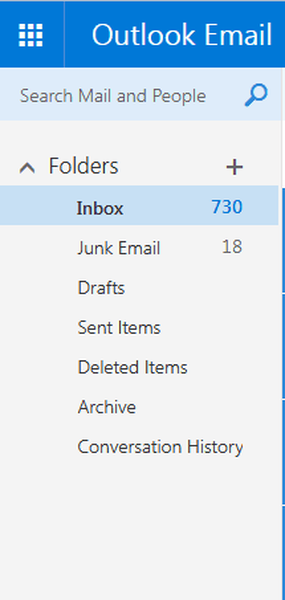
- Suchen Sie die bestimmte Nachricht, klicken Sie mit der rechten Maustaste darauf und klicken Sie dann auf Verschieben> Posteingang.
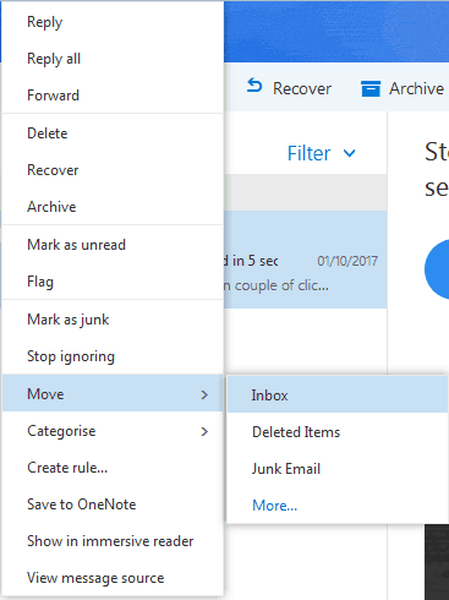
Eine andere Möglichkeit, gelöschte archivierte Outlook-Elemente wiederherzustellen, besteht darin, auf die Outlook-Website zuzugreifen und aus dem Ordner Gelöschte Elemente wiederherzustellen.
Wenn Sie die Nachricht nicht im Ordner "Gelöschte Objekte" finden können, müssen Sie sie alternativ im Ordner "Wiederherstellbare Objekte" suchen. So greifen Sie auf den Ordner "Wiederherstellbare Elemente" zu:
- Rufen Sie die Outlook-Webanwendung auf und melden Sie sich bei Ihrem Konto an.
- Klicken Sie in Ihrer E-Mail-Ordnerliste mit der rechten Maustaste auf Gelöschte Elemente Tab.
- Klicken Sie nun auf Gelöschte Elemente wiederherstellen.
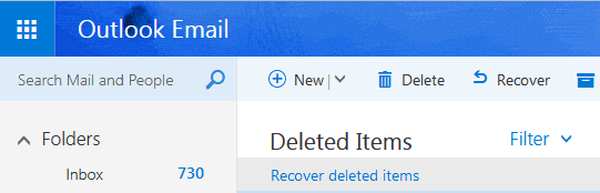
Darüber hinaus können Sie das Suchfeld auch verwenden, um die gelöschte archivierte Nachricht zu finden, die Sie wiederherstellen möchten. Nachdem Sie das Element gefunden haben, wählen Sie es aus und klicken Sie auf Genesen.
Zusammenfassend können die oben aufgeführten Methoden und Programme Ihnen helfen, gelöschte Outlook-Archivnachrichten auf Ihrem Windows-PC wiederherzustellen. Fühlen Sie sich frei, unten zu kommentieren, wenn Sie Fragen haben.
Anmerkung des Herausgebers: Dieser Beitrag wurde ursprünglich im Oktober 2017 veröffentlicht und seitdem im Juli 2020 überarbeitet und aktualisiert, um Frische, Genauigkeit und Vollständigkeit zu gewährleisten.
- Outlook-Anleitungen
 Friendoffriends
Friendoffriends
![So stellen Sie gelöschte / archivierte Outlook-Nachrichten wieder her [Handbuch]](https://friend-of-friends.com/storage/img/images_5/how-to-recover-deletedarchived-outlook-messages-[guide]_2.jpg)


